
エクセル(Excel)で作成した表を印刷するときに、用紙の中央に寄せて印刷したら見栄えもいいし、用紙とのバランスがいいですよね。左側に寄って印刷されてしまい、バランスが良くないときがありますので、そんなときは、印刷したときに用紙の中央にくるように水平方向と垂直方向を揃えるようにしたいと思います。
そこで今回は、印刷するときに表を用紙の中央揃えにするための設定手順をまとめました。
印刷するときに表を用紙の中央にする方法
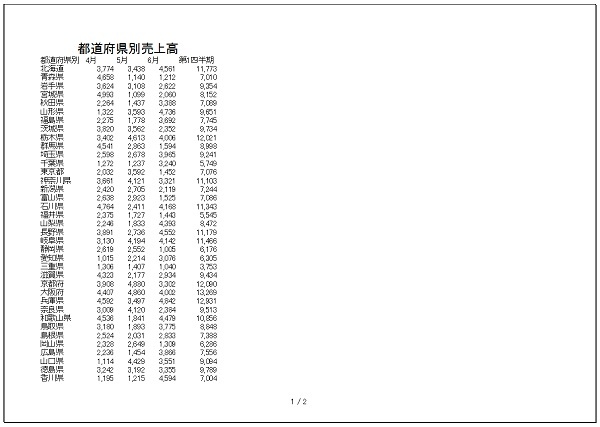
作成した表を印刷したら画像のように左側に寄ってしまい、右側に大きなスペースが出来てしまうことがあります。何か書き込んだりするスペースとして使うのもいいですが、中央揃えにして用紙のバランスを整えたいと思います。
では、表を用紙の中央に印刷するための設定手順をお伝えします。
印刷画面を開く
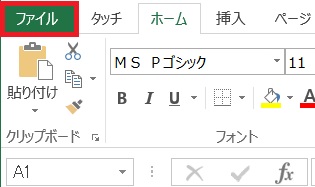
表を作成したら、「ファイル」タブをクリックします。
印刷画面からページ設定を選ぶ
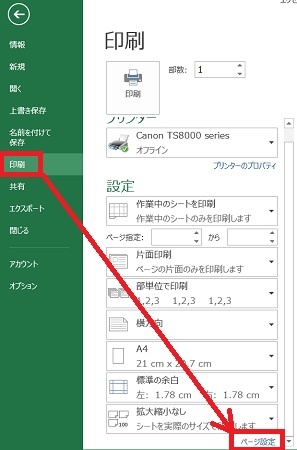
左側にあるメニューから「印刷」を選び、右側に表示される設定欄の一番下にある「ページ設定」をクリックします。
ページ設定画面で水平・垂直にチェックする
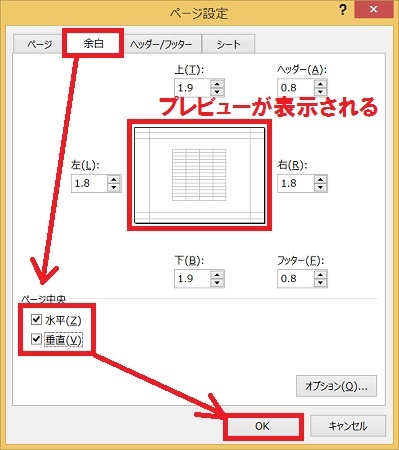
ページ設定画面が表示されたら、「余白」タブをクリックして、ページ中央欄にある「水平」と「垂直」にチェックを入れます。画面中央部分にプレビュー画面が表示されていますので、そこで確認することができますので、よければ「OK」ボタンをクリックします。
・水平は左右中央にする
・垂直は上下中央にする
用紙の中央に印字面がなる
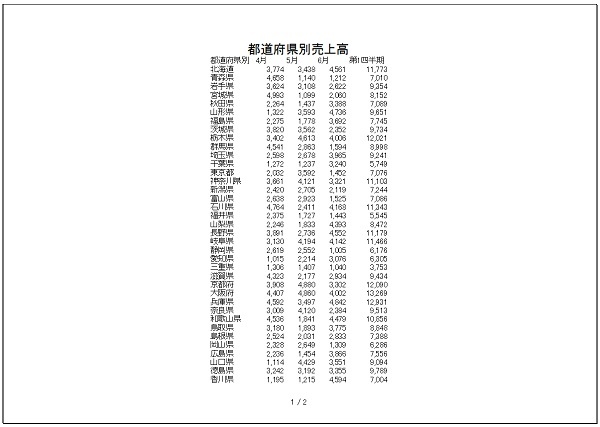
ページ設定画面で「OK」を押すと、印刷画面に戻ります。プレビュー画面を確認すると用紙の中央に印刷されるようになったことが分かりますので、「印刷」を行ないます。
編集後記
表を印刷するときに中央にしたいときに、ページ設定の余白タブで調整することができます。横方向中央にしたいときは水平にのみチェックし、縦方向中央にしたいときは垂直にのみチェックします。
水平と垂直にチェックを入れることで用紙の中央に表を印刷することができます。
この機能を知らないと結構困ります。行や列を挿入して印刷プレビューで中央にくるように調整していた私ですが、知らないって怖いですね。
